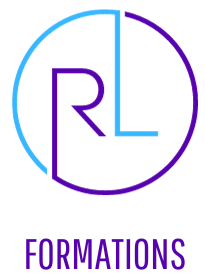- Nos formations
Informatique
Langues
Architecture
- Financer sa formation
- Notre histoire
- FAQ
suite adobe / PAO
Version Juillet 2023
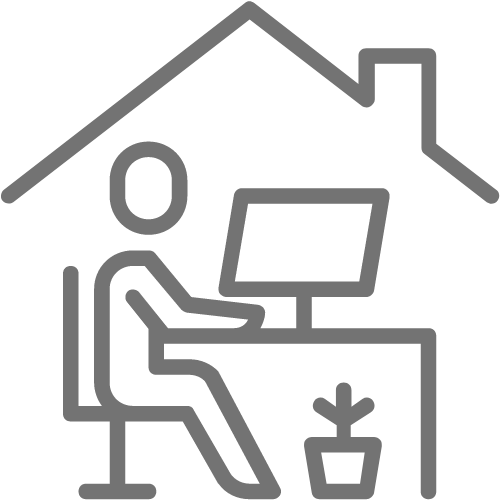
FORMAT
à distance

DUREE
de 20h à 40h
résumé
Les formations Adobe Suite, animées par des instructeurs experts, visent à aider les entreprises et les utilisateurs à optimiser le potentiel de leurs produits Adobe. Chaque session décrit l’utilisation de tous les programmes Adobe, met en avant les fonctionnalités méconnues, et est personnalisée selon les besoins des participants.
Par exemple, des tutoriels avancés sur Photoshop peuvent être proposés pour renforcer vos compétences. L’objectif est d’améliorer votre maîtrise de la suite Adobe, pour une utilisation professionnelle optimale ou la création de visuels en ligne attrayants.
objectifs pédagogiques
• Acquérir les bases des différents logiciels de la suite Adobe.
• Supprimer les imperfections.
• Optimiser l’utilisation des outils de la suite Adobe.
• Exporter les contenus dans divers formats pour les utiliser dans des projets d’impression.
• Maîtriser les retouches colorimétriques et les filtres pour des réalisations plus complexes.
• Supprimer les imperfections.
• Optimiser l’utilisation des outils de la suite Adobe.
• Exporter les contenus dans divers formats pour les utiliser dans des projets d’impression.
• Maîtriser les retouches colorimétriques et les filtres pour des réalisations plus complexes.
modalités d'évaluation et de suivi
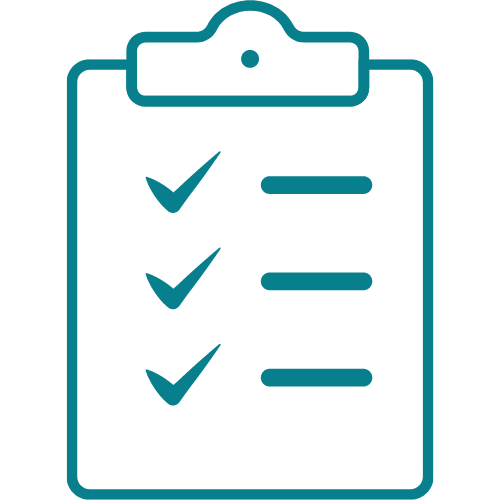
Evaluations à chaque passage de niveau dans la formation

Certification PAO
tarifs
A partir de 690€
Délais d'ACCèS à LA FORMATION
14 jours minimum après contractualisation
Accessibilité
L‘environnement de travail est approprié à la formation. Accessible aux personnes en situation de handicap physique. Autres handicaps, mesures compensatoires envisageables, déterminées au cas par cas. Orientation accompagnée en cas d’impossibilité.
Pour plus d’information, contactez la société RL FORMATION au 01 89 74 11 90.
MATériel nécessaire
Ordinateur - Logiciel Windows de Microsoft
RL FORMATION
SAS au capital de 2000 €
SIRET : n°90821243400017
Tél : 01 89 74 11 90
Email : contact@rl-formation.com
déroulé pédagogique
Durant cette formation sur la suite Adobe, les sujets traités seront :
• Les bases Photoshop : les images, les calques, la sélection, la couleur, le texte, les formes et les filtres.
• Les bases InDesign : Les textes, dessiner des formes simples, les contours, la couleur, les images.
• Les bases Illustrator : Les calques, les traces, les symboles, les formes, les images, la papèterie et l’alignement.
• Une multitude d’ateliers créatifs pour mettre en applications les acquis assimilés durant les cours théoriques.
public concerné et pré-requis
Pour le financement : Avoir un budget Mon Compte Formation débloqué ou pouvoir financer une formation.
Pour la formation PAO :
• Aucune connaissance au préalable.
• Compréhension de base des ordinateurs et des systèmes d’exploitation.
• Vous devez disposer d’un ordinateur avec un processeur rapide, assez de mémoire vive et d’espace disque.
• N’importe quel ordinateur – Windows, Mac, Linux,
Pour la formation PAO :
• Aucune connaissance au préalable.
• Compréhension de base des ordinateurs et des systèmes d’exploitation.
• Vous devez disposer d’un ordinateur avec un processeur rapide, assez de mémoire vive et d’espace disque.
• N’importe quel ordinateur – Windows, Mac, Linux,
nos méthodes pédagogiques
Nos formations se déroulent à 100% en distanciel avec des leçons interactives, des rendez-vous individuels avec nos coachs, ainsi que des exercices d’entraînement.
note attribué
4/5
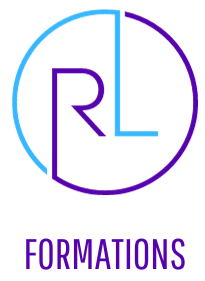
LA FORMATION à DISTANCE
Comment ça fonctionne ?
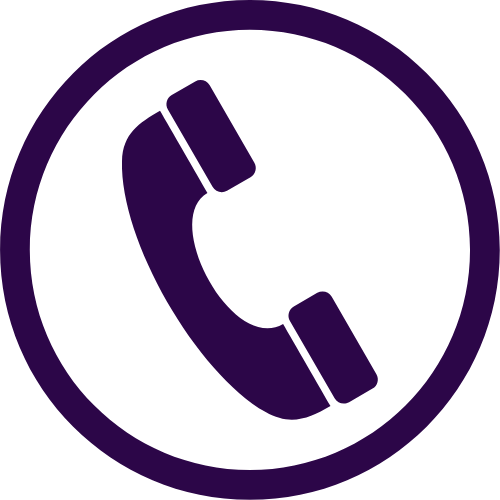
AVANT LA FORMATION
Je reçois un email avec mes identifiants de connexion.
Si je choisis de passer par le navigateur, je peux attendre le jour j.
Je peux aussi télécharger l’application :
- Webex Meetings
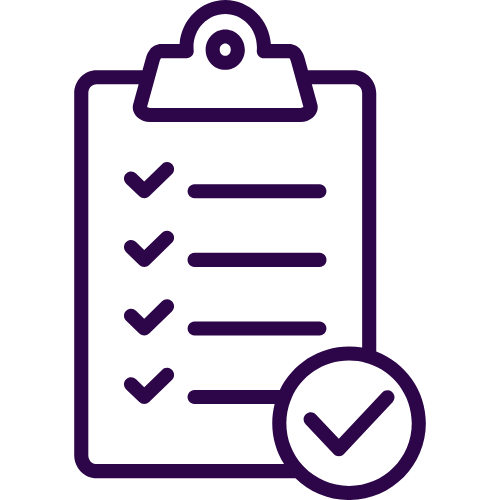
LE JOUR J
Je me connecte à mon espace formation communiqué par ma conseillère.
J’entre dans la classe virtuelle via le navigateur ou via l’application.
Je teste mon micro, ma caméra et mes hauts parleurs et je peux débuter ma formation !
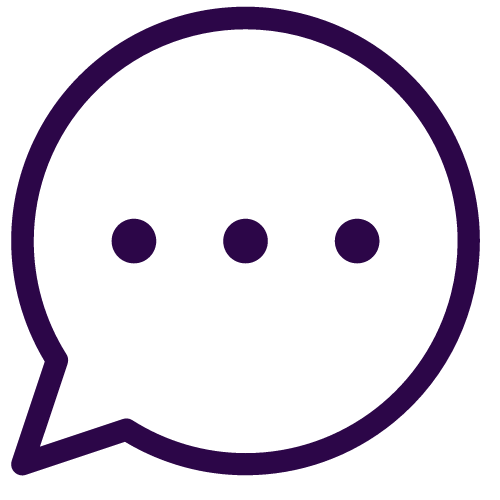
APRèS LA FORMATION
J‘évalue à deux reprises les formations (un jour après et quarante jours après).
J’accède à toutes les ressources pédagogiques via mon espace.
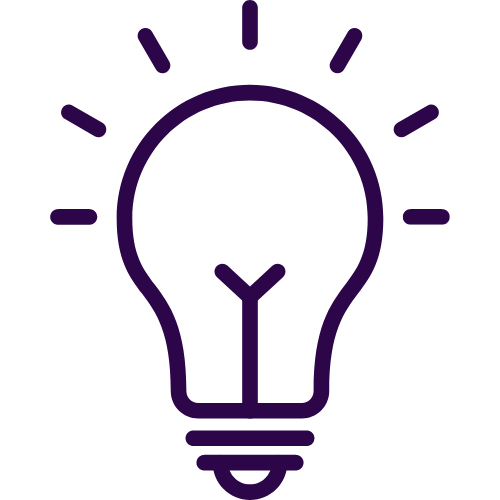
ASTUCES EN +
Je privilégie une connexion à Internet filaire plutôt que Wifi.
Je vérifie que mon matériel soit fonctionnel en amont de la formation pour éviter tout désagrément le jour j.
J’utilise Google Chrome ou Firefox plutôt qu’Internet Explorer.
NOS POINTS FORTS
photoshop
- Historique de Photoshop
- Configuration requise
- L’espace de travail
- Utilisez l’espace de travail
- Les panneaux
- Ouvrir/ Fermer une image
- Les fenêtres d’image
- Créer un nouveau document
- Outils Main et Loupe
- Le panneau Navigation
- Rotation de l’affichage
- Les préférences
- Personnaliser l’espace de travail
- Les raccourcis clavier
- Gestionnaire des outils prédéfinis
- Le bitmap et le vectoriel
- Les modes d’images
- Autres modes d’images
- La résolution d’une image
- Savoir choisir une résolution
- Résolution et Linéature
- Codage 8, 16 bits… d’une image
- La photogravure – Séparation CMJN
- Tramage et Rastérisation
- Bridge : la gestion des fichiers
- Navigation et volets
- Les métadonnées
- Modification des métadonnées
- Notations et étiquettes
- Les piles
- Indexation et mots clefs
- Filtres et recherches
- Organisation par collection
- Les Smart collections
- Mode de vérification
- Bridge : automatisations
- Bridge : import – export
- Bridge : sorties
- Mini Bridge
- Analyse de l’image
- Taille de l’image
- Taille de la zone de travail – Recadrage
- Recadrage avancé
- Détourage : astuce
- Pourquoi les retouches ?
- Le Tampon de motif
- Motif personnalisé
- Filtre Antipoussière
- Panneau Source de duplication
- L’outil Correcteur
- L’outil Pièce
- Correcteur localisé
- Outil Tampon
- Outils prédéfini
- Outils de déformation
- Les règles et les repères
- Outil Règle
- Correction de l’objectif
- Les images scientifiques
- Mesure dans l’image
- Export des données
- Les outils Pinceau et Gomme
- Régler les options d’outils
- Réglage rapide de la forme
- Couleur de Premier et Arrière-plan
- Panneaux Nuancier et Couleur
- Pot de Peinture
- Dégradés
- La commande Remplir
- L’outil Pipette
- Panneau Forme : réglages de base
- Panneau Forme : réglages avancés
- Le pinceau mélangeur
- Outils pour palette graphique
- Détourage : quand et comment
- Les différentes sélections
- L’outil Rectangle de sélection
- Lasso libre et Lasso polygonal
- Modification des sélections
- La Baguette magique
- L’outil Lasso magnétique
- L’outil Sélection rapide
- Améliorer le contour
- Contour progressif
- Le mode Masque
- Mémoriser sélection couche Alpha
- Outil Déplacement
- Détourage vectoriel : la base
- Modifier un tracé vectoriel
- Détourage pour l’exportation
- Utiliser les tracés vectoriels
- La Plume magnétique
- Outil Plume
- Cheveux, poils, fourrure…
- Détourage par couche de couleur
- Détourage : Objet transparent
- Outil Tampon (mode avancé)
- Remplir selon le contenu
- Retouches multi-outils et filtres
- Définition d’une couche
- Le panneau Couches
- Les différents modes d’images
- Passer en mode Bichromie
- Couche de ton direct
- Les calques
Cette liste succincte pourra vous être complétée à votre demande.
Le logiciel n’est pas fourni.
Les objectifs personnalisés de votre formation seront établis en fonction de votre niveau et de vos besoins, à la suite d’un bilan réalisé en début de parcours. Nous mettons à votre dispositions les outils nécessaires pour permettre le développement de vos compétences de maitrise du logiciel et en découvrir les nouveaux outils.
LE PROGRAMME
OBJECTIF ET CONTEXTE
La formation PAO valide la capacité d’individus à créer, produire et préparer des documents destinés à l’impression professionnelle, en utilisant des logiciels de Publication Assistée par Ordinateur spécialisés.
compétences attestées
- Réaliser un document à partir d’un cahier des charges ou d’une maquette.
- Définir les termes typographiques et colorimétriques ainsi que leurs mises en œuvre.
- Identifier les différents types d’éléments composant le document (photographies, graphiques, visuels, articles de texte).
- Dialoguer efficacement avec les divers intervenants du secteur (client, photographe, graphiste, rédacteur, …)
- Utiliser un logiciel de PAO (InDesign, QuarkXPress ou autre), ainsi qu’un logiciel de retouche d’image pour préparer les composants graphiques du document et mener à terme sa réalisation.
- Corriger, recadrer et retoucher les images pour leurs intégrations.
- Mettre en place et utiliser un gabarit pour l’exploiter pour la mise en page de document à l’aide d’images, de graphismes et de textes enrichis.
- Réaliser l’assemblage dans un logiciel de mise en page dans le respect des pratiques professionnelles.
- Exporter un document final en fonction de la destination et du support de diffusion.
Modalités d'évaluation
Test en ligne automatisé soumis au conditions de passage d’examen imposés par la Fondation ICDL et adapté aux personnes en situation de handicap.
NOS POINTS FORTS
illustrator
- Image bitmap
- Image vectorielle
- Présentation de l’interface
- Écran de bienvenue
- Panneau Outils
- Les panneaux – Préférences
- Où trouver les commandes
- Ouvrir un document
- Importer un fichier
- Onglets de documents
- Enregistrer un document
- Préférences de fichier
- Annuler/Rétablir et Version précédente
- Naviguer – Zoomer
- Espaces de travail fournis
- Créer son espace de travail
- Personnaliser panneau contrôle
- Nouveau document
- Mode colorimétrique du document
- Format de document
- Manipuler les plans de travail
- Options de plan de travail
- Zone de travail
- Modes écran
- Les règles
- Les repères
- Les repères commentés
- Afficher-magnétiser la grille
- Préférence de grille
- Les calques
- Les sous-calques
- Options du panneau Calques
- Paramètres de couleurs
- Attribuer un profil
- Panneau Couleur
- Panneau Nuancier
- Créer une nuance
- Utiliser un ton direct
- Groupes de couleurs
- Bibliothèques de nuances
- Enregistrer bibliothèque nuances
- Créer un dégradé
- Créer un dégradé multicolore
- Contraction et dilatation
- Distorsion manuelle
- Esquisse
- Peaufinage
- Torsion Transformation Zigzag
- En arcs
- Arche, renflement et coquilles
- Drapeau, onde, poisson, montée
- Objectif 180°, dilatation, compression et torsion
- Arrondis et griffonnage
- Opacité de dégradé
- Outil Dégradé de couleurs
- Bibliothèque de dégradés
- Panneau Informations
- Constitution tracé et affichage
- Attributs de fond, de contour
- Fonds et contours multiples
- Décomposer & décomposer l’aspect
- Outils de sélection
- Sélection par attributs et baguette magique
- Outil Lasso
- Commandes de sélection
- Mise à l’échelle – Rotation
- Miroir
- Déformation
- Panneau Transformation
- Transformation manuelle
- Déplacement
- Duplication
- Alignement et répartition
- Association et verrouillage
- Gestion des plans
- Masquer et afficher
- Mode isolation
- Habillage de texte
- Outil Trait
- Outils Rectangle et Ellipse
- Outil Étoile
- Outil Polygone
- Outil Spirale
- Outil Plume niv 1
- Outil Crayon Outil Gomme
- Vectoriser le contour et Décalage
- Ajout-suppression points ancrage
- Outil Forme de tache
- Outil Pipette – Symboles
- Dégradé de formes
- Pathfinder
- Tracé transparent
- Masque d’écrêtage
- Modes de fusion et opacité
- Appliquer un effet
- Appliquer plusieurs instances d’un effet
- Contour progressif, lueurs externe & interne et ombre portée
- Polices actives
- Différence entre texte et caractères
- Outil Texte
- Outil Texte captif
- Options de Texte captif
- Outil Texte curviligne
- Options de Texte curviligne
- Texte lié
- Glyphes
Cette liste succincte pourra vous être complétée à votre demande.
Le logiciel n’est pas fourni.
Les objectifs personnalisés de votre formation seront établis en fonction de votre niveau et de vos besoins, à la suite d’un bilan réalisé en début de parcours. Nous mettons à votre dispositions les outils nécessaires pour permettre le développement de vos compétences de maitrise du logiciel et en découvrir les nouveaux outils.
LE PROGRAMME
OBJECTIF ET CONTEXTE
La formation PAO valide la capacité d’individus à créer, produire et préparer des documents destinés à l’impression professionnelle, en utilisant des logiciels de Publication Assistée par Ordinateur spécialisés.
compétences attestées
- Réaliser un document à partir d’un cahier des charges ou d’une maquette.
- Définir les termes typographiques et colorimétriques ainsi que leurs mises en œuvre.
- Identifier les différents types d’éléments composant le document (photographies, graphiques, visuels, articles de texte).
- Dialoguer efficacement avec les divers intervenants du secteur (client, photographe, graphiste, rédacteur, …)
- Utiliser un logiciel de PAO (InDesign, QuarkXPress ou autre), ainsi qu’un logiciel de retouche d’image pour préparer les composants graphiques du document et mener à terme sa réalisation.
- Corriger, recadrer et retoucher les images pour leurs intégrations.
- Mettre en place et utiliser un gabarit pour l’exploiter pour la mise en page de document à l’aide d’images, de graphismes et de textes enrichis.
- Réaliser l’assemblage dans un logiciel de mise en page dans le respect des pratiques professionnelles.
- Exporter un document final en fonction de la destination et du support de diffusion.
Modalités d'évaluation
Test en ligne automatisé soumis au conditions de passage d’examen imposés par la Fondation ICDL et adapté aux personnes en situation de handicap.
NOS POINTS FORTS
indesign
- Présentation de l’interface
- Les panneaux
- Le panneau Outils
- Les préférences
- Portée des Préférences
- Où trouver les commandes
- Ouvrir un document
- Ouvrir un document-mode avancé
- Enregistrer un document
- Enregistrer un document (mode avancé)
- Préférences d’enregistrement des fichiers
- Compatibilité vers une version précédente d’InDesign
- Annuler ou Rétablir des opérations. Version précédente
- En cas de plantage
- Disposition de document
- Onglet ou fenêtres-mode avancé
- Performance d’affichage des documents
- Performance d’affichage des documents (mode avancé)
- Naviguer avec la souris et l’Outil Main
- Naviguer par le menu ou le panneau
- Outil Zoom
- Masquer les panneaux
- Outils temporaires
- Zoom (mode avancé)
- Nouvelle fenêtre 27 Espaces de travail fournis
- Créer son espace de travail
- Personnaliser les menus de l’application
- Personnaliser les menus contextuels et de panneau
- Utiliser les raccourcis clavier d’autres logiciels de mise en page
- Raccourci clavier menus application
- Raccourci clavier menus de panneaux
- Raccourcis clavier des autres zones
- Créer un raccourci clavier contextuel
- Lister les raccourcis clavier
- Barre de l’application et cadre de l’application
- Personnaliser panneau Contrôle
- Créer, paramétrer un nouveau document
- Repère fond perdu-ligne de bloc
- Modifier repères de document
- Enregistrer des paramètres prédéfinis
- Enregistrer un modèle
- La table de montage
- Préférences : table de montage
- Mode de l’écran
- Les règles
- Créer des repères manuels
- Manipuler repères existants
- Répartir les repères
- Créer des repères
- Repères commentés
- Préférences des Repères
- Préférences : Grilles document
- Grille de document
- Les différents types de blocs
- Créer un bloc texte avec l’outil Texte
- Créer bloc par glisser-déposer
- Créer un bloc par copier-coller de texte
- Convertir bloc en bloc texte
- Texte curviligne
- Options de texte curviligne
- Insérer-sélectionner du texte
- Importer du texte
- Texte en excès
- Calibrer du texte
- Chaînage de blocs texte
- Chaînage avec la Grille de blocs texte
- Chaînages automatisés
- Redistribution intelligente du texte
- Bloc multicolonnes
- Marges intérieures d’un bloc de texte
Cette liste succincte pourra vous être complétée à votre demande.
Le logiciel n’est pas fourni.
Les objectifs personnalisés de votre formation seront établis en fonction de votre niveau et de vos besoins, à la suite d’un bilan réalisé en début de parcours. Nous mettons à votre dispositions les outils nécessaires pour permettre le développement de vos compétences de maitrise du logiciel et en découvrir les nouveaux outils.
LE PROGRAMME
OBJECTIF ET CONTEXTE
La formation PAO valide la capacité d’individus à créer, produire et préparer des documents destinés à l’impression professionnelle, en utilisant des logiciels de Publication Assistée par Ordinateur spécialisés.
compétences attestées
- Réaliser un document à partir d’un cahier des charges ou d’une maquette.
- Définir les termes typographiques et colorimétriques ainsi que leurs mises en œuvre.
- Identifier les différents types d’éléments composant le document (photographies, graphiques, visuels, articles de texte).
- Dialoguer efficacement avec les divers intervenants du secteur (client, photographe, graphiste, rédacteur, …)
- Utiliser un logiciel de PAO (InDesign, QuarkXPress ou autre), ainsi qu’un logiciel de retouche d’image pour préparer les composants graphiques du document et mener à terme sa réalisation.
- Corriger, recadrer et retoucher les images pour leurs intégrations.
- Mettre en place et utiliser un gabarit pour l’exploiter pour la mise en page de document à l’aide d’images, de graphismes et de textes enrichis.
- Réaliser l’assemblage dans un logiciel de mise en page dans le respect des pratiques professionnelles.
- Exporter un document final en fonction de la destination et du support de diffusion.
Modalités d'évaluation
Test en ligne automatisé soumis au conditions de passage d’examen imposés par la Fondation ICDL et adapté aux personnes en situation de handicap.